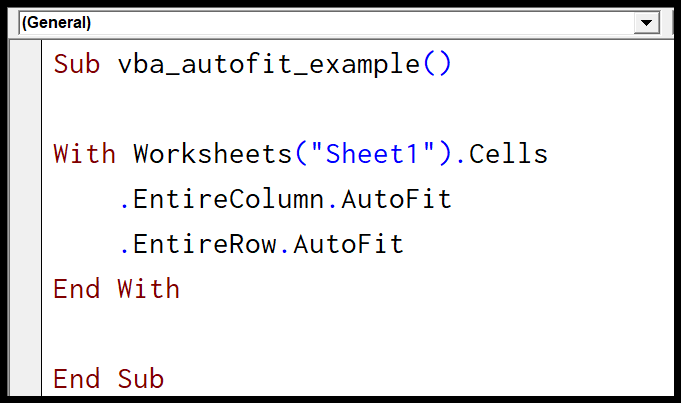Come adattare automaticamente righe/colonne in vba?
Punti chiave
- In VBA, puoi utilizzare il metodo Adattamento automatico per adattare automaticamente righe, colonne e persino un intero foglio di lavoro.
- È necessario specificare l’intervallo , quindi è possibile utilizzare il metodo AutoFit.
Adatta automaticamente una colonna
Supponiamo che tu voglia regolare automaticamente la colonna A, il codice sarebbe qualcosa del genere:
Range("A1").EntireColumn.AutoFit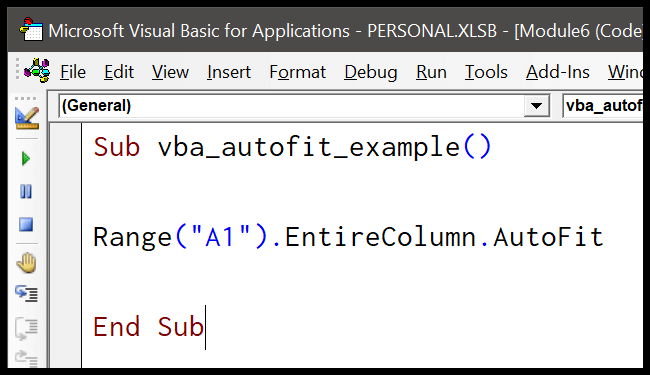
Nella riga di codice precedente hai utilizzato la proprietà WholeColumn per fare riferimento all’intera colonna della cella A1.
Dato che ti trovi in un foglio di calcolo, puoi anche utilizzare la proprietà columns e scrivere un codice come di seguito.
Columns(1).AutoFit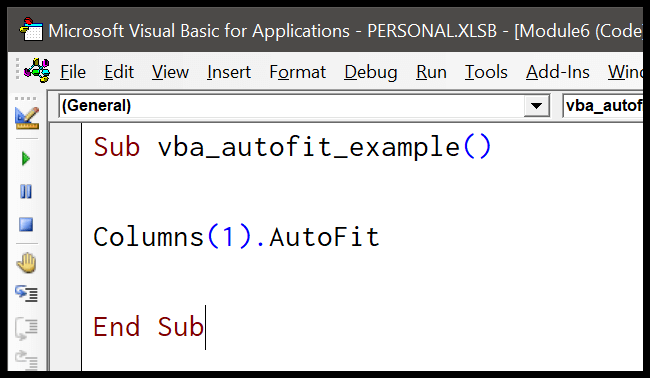
Adatta automaticamente una linea
Allo stesso modo, puoi scrivere codice per regolare automaticamente una riga. Supponiamo che tu voglia regolare automaticamente la riga 5, il codice sarebbe:
Range("A5").EntireRow.AutoFit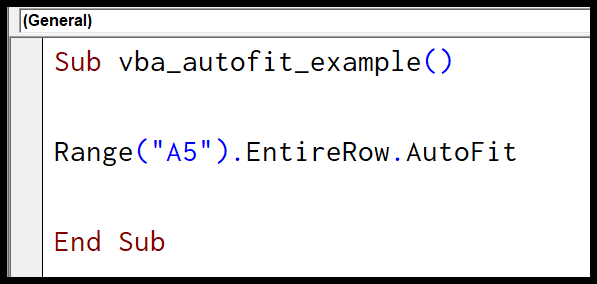
E se vuoi utilizzare la proprietà riga, puoi utilizzare il codice come segue.
Rows(5).AutoFit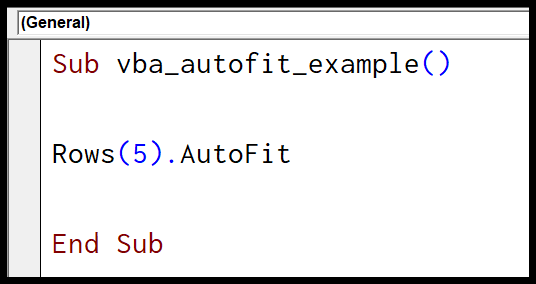
Adattamento automatico intervallo utilizzato (righe e colonne)
Ora supponiamo che tu voglia adattare automaticamente solo colonne e righe che contengono dati. In VBA esiste una proprietà chiamata intervallo utilizzato che puoi utilizzare. Quindi il codice sarebbe.
ActiveSheet.UsedRange.EntireColumn.AutoFit ActiveSheet.UsedRange.EntireRow.AutoFit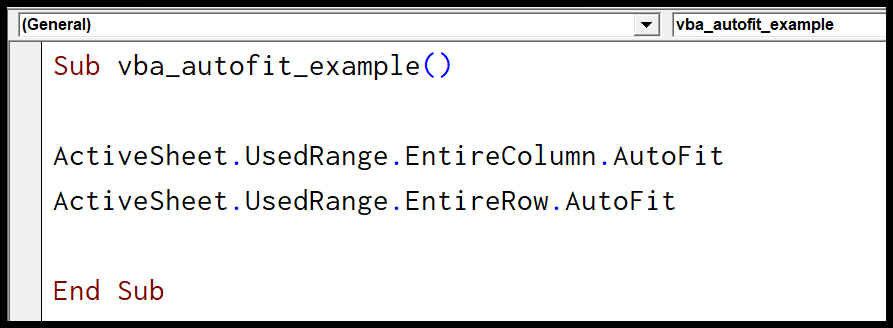
E se desideri utilizzare un foglio di calcolo specifico, il codice sarebbe.
Worksheets("Sheet1").UsedRange.EntireColumn.AutoFit Worksheets("Sheet1").UsedRange.EntireRow.AutoFit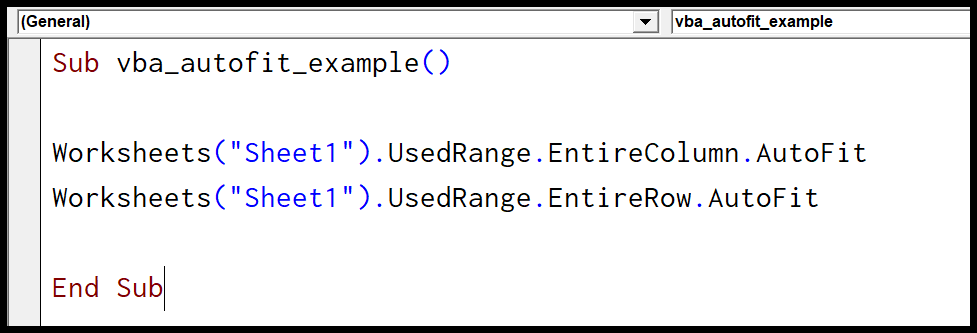
Adatta automaticamente l’intero foglio di lavoro
E se vuoi fare riferimento a tutte le colonne e righe del foglio di lavoro, puoi utilizzare la proprietà “CELLS”. Ecco il codice.
Worksheets("Sheet1").Cells.EntireColumn.AutoFit Worksheets("Sheet1").Cells.EntireRow.AutoFit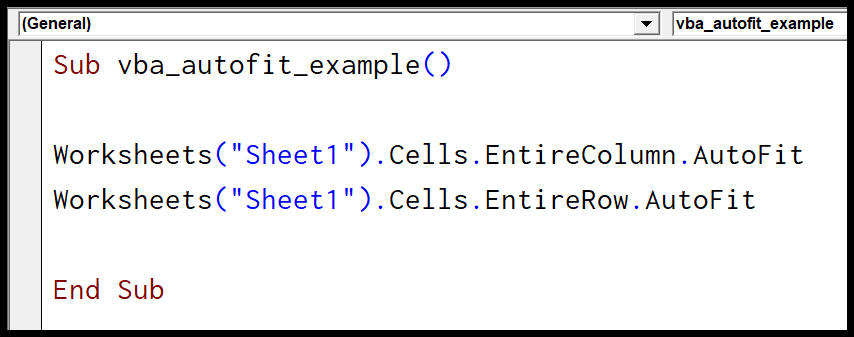
Oppure puoi anche utilizzare l’istruzione WITH di VBA per scrivere codice come quello seguente.
With Worksheets("Sheet1").Cells .EntireColumn.AutoFit .EntireRow.AutoFit End With